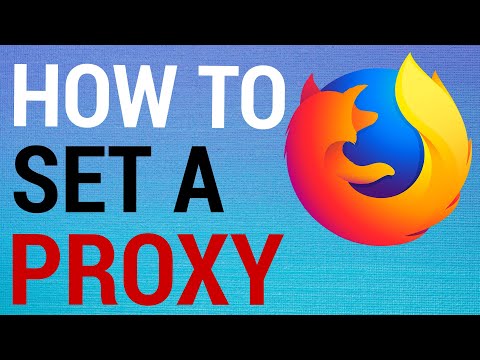Heb je ooit die vervelende afbeeldingen op webpagina's willen uitschakelen, vooral degenen met overmatige beweging die nooit eindigt? U kunt deze animaties eenvoudig uitschakelen in Firefox, Opera en Internet Explorer (MacOS X's Safari laat gebruikers GIF-animaties niet uitschakelen). Deze handleiding laat je zien hoe je al die geanimeerde GIF's kunt uitschakelen, zodat je in plaats daarvan alleen het eerste frame van elke afbeelding ziet.
Stappen
Methode 1 van 2: Mozilla Firefox

Stap 1. Open een nieuw tabblad of venster in de browser

Stap 2. Typ "about:config" in het adrestekstgebied van de navigatiebalk

Stap 3. Druk op [Enter] of klik op de knop "Ga naar
.. knop.

Stap 4. Typ "animatie" in het "Filter:
tekstgebied.

Stap 5. Druk op [Enter]

Stap 6. Dubbelklik op de lijst "image.animation_mode"

Stap 7. Typ "none" in het tekstvak dat verschijnt (deze wordt standaard ingesteld op "normaal")

Stap 8. Druk op [Enter] of klik op de knop "OK"
=== Microsoft Internet Explorer===

Methode 1

Stap 1. Open Internet-opties vanuit het Configuratiescherm (Start -> Instellingen -> Configuratiescherm -> Internet-opties), of vanuit Internet Explorer (versie 7:
Extra -> Internetopties).

Stap 2. Klik op het tabblad Geavanceerd

Stap 3. Scroll naar beneden naar de categorie Multimedia

Stap 4. Verwijder het vinkje bij de optie Animaties afspelen op webpagina's

Stap 5. Klik op de knop "OK"
Methode 2

Stap 1. Laat de webpagina laden

Stap 2. Druk op 'Esc' op je toetsenbord
Dit stopt alle geanimeerde afbeeldingen op een pagina.
Methode 2 van 2: Opera

Stap 1. Druk op [F12]

Stap 2. Verwijder het vinkje bij de optie "GIF/SVG-animatie inschakelen"
Tips
- U kunt ook alle reeds geladen GIF-animaties stoppen door op de knop "Stop" te klikken of door op [Esc] te drukken. Dit werkt in veel browsers, maar is uit Firefox gehaald.
- Als de animatie deel uitmaakt van een Adobe Flash-bestand en u gebruikt Firefox, download dan de "FlashBlock"-add-on (flashblock.mozdev.org) om te voorkomen dat Flash-bestanden automatisch worden geladen.